Az iPad billentyűzetem nem jelenik meg
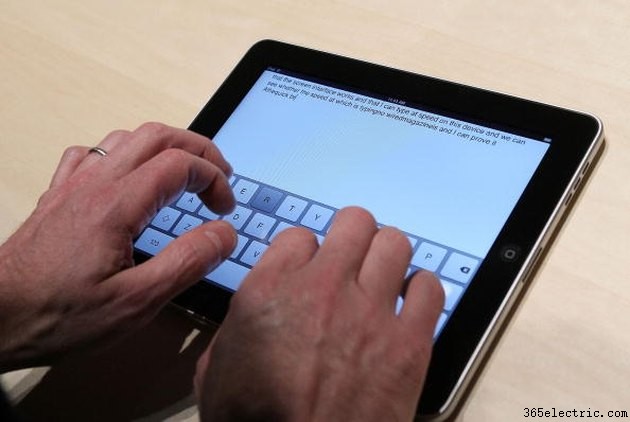
Az iPad billentyűzet csak akkor jelenik meg, ha szükséges. Ha a kurzor nem egy szövegbeviteli mezőn vagy alkalmazáson belül van, a billentyűzet elrejti magát, hogy több hely maradjon a képernyő megtekintésére. Ha megérint egy ismert szövegbeviteli mezőt, és a billentyűzet továbbra sem jelenik meg, próbálja meg megállapítani, hogy a probléma egyetlen alkalmazásra vonatkozik-e, vagy az egész iPadet érinti.
A probléma mértékének meghatározása
Nyomja meg az iPad kezdőlap gombját, és válasszon egy szöveges alkalmazást, például az iPad beépített Notes alkalmazását. Kipróbálhatja a Mail vagy a Safari alkalmazást is, ha a Notes alkalmazásban tapasztalja a problémát. A Jegyzetekben válasszon ki egy jegyzetet, és koppintson a szövegbeviteli területen. A Mail alkalmazásban érintse meg a „Levélírás” ikont, majd koppintson az e-mail üzenettörzs területén belülre. Safari esetén érintse meg a keresőmezőt. Ha ezek egyike sem jeleníti meg a billentyűzetet, a probléma az egész rendszerre vonatkozik. Ha a billentyűzet megjelenik ezekben az alkalmazásokban, de nem az eredetileg használni kívánt, a probléma alkalmazásfüggő.
Versengő eszközök keresése
Ha Bluetooth-billentyűzetet vagy más beviteli eszközt használ, ez megakadályozhatja a virtuális billentyűzet megjelenését. Ha a probléma az egész rendszerre kiterjedőnek tűnik, indítsa el a Beállítások alkalmazást, és válassza az "Általános" lapot. Az összes Bluetooth-eszköz leválasztásához kapcsolja ki a Bluetooth funkciót. Térjen vissza a szövegbeviteli mezőihez, és ellenőrizze, hogy elindul-e a billentyűzet. Dönthet úgy is, hogy megszünteti a Bluetooth-billentyűzet párosítását, ha bekapcsolt Bluetooth mellett a mellette lévő nyilat választja az eszközlistában, majd az „Elfelejtse ezt az eszközt” lehetőséget.
Indítsa újra és telepítse újra
Készítsen biztonsági másolatot az adatokról az iPad és az iTunes alkalmazás szinkronizálásával. A szinkronizálás befejezése után válassza le az iPadet a számítógépről. Nyomja meg és tartsa lenyomva a hibás alkalmazás alkalmazás ikonját, ha a billentyűzet problémája alkalmazásfüggő, majd nyomja meg az "X" gombot a bal felső sarokban az alkalmazás törléséhez. Függetlenül attól, hogy a probléma alkalmazásfüggő volt-e, nyomja meg és tartsa lenyomva az alvó/ébresztés gombot, majd csúsztassa az ujját a képernyőn a jelzett helyre az iPad kikapcsolásához. Néhány perc múlva indítsa újra az eszközt, és ismételje meg a billentyűzetet. Ha a probléma alkalmazásfüggő, keresse fel az App Store-t az alkalmazás újratelepítéséhez. Bármely megvásárolt alkalmazást újra ingyenesen letöltheti, mivel az iTunes nyilvántartást vezet a vásárlásról. Ha a probléma továbbra is fennáll az alkalmazással kapcsolatban, megoldásért forduljon az alkalmazás fejlesztőjéhez.
Megfontolások
Ez a probléma általában Bluetooth-billentyűzet használata után jelentkezik, mivel az iPad továbbra is érzékeli, hogy a billentyűzet csatlakoztatva van. Szokjon rá, hogy kikapcsolja a Bluetooth-t, miután befejezte a külső billentyűzet használatát, vagy legalábbis leválasztja az eszközt, ha továbbra is szüksége van a Bluetooth-ra más kapcsolatokhoz. A Bluetooth túlzott használata lerövidítheti az iPad akkumulátorának élettartamát, mivel energiát fogyaszt a Bluetooth-jelek küldéséhez és fogadásához.
